群集许可证服务器 - 配置、安装、升级和卸载
为什么选择群集许可证服务器
群集服务器是组合在一起的几组计算机,用于提高可用性、可靠性和可扩展性。 将许可证服务器组成群集使用户能够在出现故障的情况下继续工作,而不会中断其对关键应用程序的访问。
群集许可证服务器的工作原理
支持群集的许可证服务器中的活动节点出现硬件故障时,会自动进行故障转移。 资源将在几秒后重新可用。
典型的群集配置至少有一台主动服务器和一台被动(备份)服务器。 当某个群集中的活动服务器出现故障时,该群集中的资源的所有权将转移到群集中的另一个节点。 通常,用户无法察觉群集中的一台服务器何时故障转移到另一台服务器。
群集许可证服务器的活动节点出现故障时,连接到 Citrix 产品的用户不会受到任何影响。 产品可能会短暂进入许可证缓存模式,并且可能会在产品的事件日志中写入一个事件。
重要:
如果 Citrix Licensing 安装在群集环境中,并启用了 Windows 防火墙,连接会失败。 在群集中执行故障转移之后,才能远程连接到控制台或签出许可证。 面向 CITRIX.exe 和 lmgrd.exe 的例外规则在安装 Licensing 期间创建,但在执行群集故障转移之后才能发挥作用。 要解决此问题,请在“Windows 防火墙”面板的“例外”选项卡上为 Licensing 组件创建例外。 为以下每个端口创建一个例外:
- 许可证服务器端口号为 27000
- 供应商守护程序端口号为 7279
- Web Services for Licensing 端口号为 8083
群集环境中的 Citrix Licensing
类似于大多数群集,该群集使用专用网络在群集节点间发送检测信号、命令和状态信息。 如果连接中断,节点会首先通过专用网络,然后通过公用网络尝试重新建立连接。 下图说明了支持群集的许可部署:
群集许可环境中的通信:
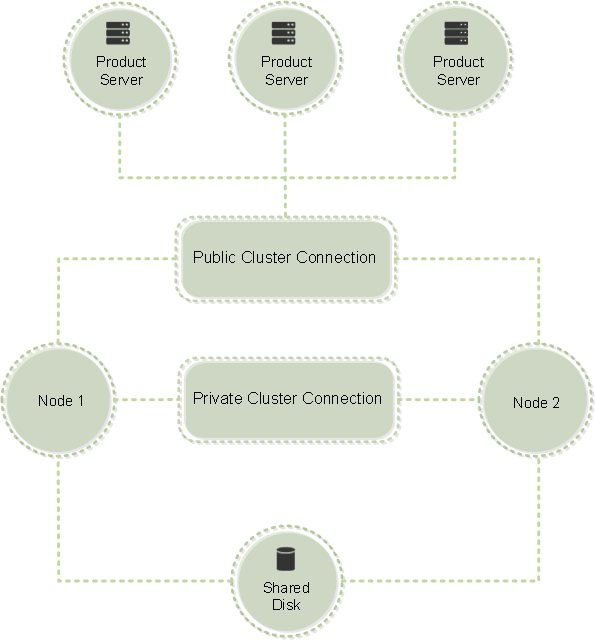
在任何给定的时间都只有一个节点能够利用群集中的资源。 如果您已部署 Citrix Licensing 并且希望将您的部署迁移到支持群集的服务器,请记住以下要点:
-
因为您已生成引用特定服务器名称的许可证文件,所以,您必须为客户端接入点指定与原始许可证服务器相同的名称。 否则,请使用许可证服务器群集的新名称重新托管您的许可证文件。
-
许可证文件中的主机名区分大小写;因此,客户端接入点名称的大小写必须与许可证文件中的主机名相同。 如果群集名称未全部大写,则必须使用名称的正确大写形式重新托管您的许可证文件。 可以使用故障转移群集管理器确保客户端接入点名称与许可证文件中指定的主机名匹配。 如果使用 Citrix Virtual Apps and Desktops 中的 Studio 或 Citrix Licensing Manager(位于许可证服务器的“开始”菜单中)下载许可证,则不存在群集和主机名的大小写问题。
-
将由旧许可证服务器提供服务的所有产品安装(例如,运行 Citrix Virtual Apps and Desktops 的服务器)指向新的许可证服务器群集。 更改产品通信设置,以便其使用的客户端接入点名称与许可证服务器名称相同。 有关编辑产品端通信设置的信息,请参阅产品的文档。
配置群集许可证服务器的必备条件
下表概括了在 Microsoft 群集中设置许可证服务器的要求:
-
Microsoft 群集功能存在于:
- Windows Server 2019
- Windows Server 2016
- Windows Server 2012 R2
-
Citrix Licensing 不支持群集化的共享卷或面向群集的第三方卷管理产品。
-
在为 Microsoft 群集配置 Citrix Licensing 之前,您必须具有功能完整的 Microsoft 群集环境。 Citrix Licensing Service 一次仅在一个节点上运行。
-
要对许可证服务器进行群集化处理,除 Microsoft 的任何常规硬件和群集要求外,还要遵循以下群集化要求。
-
使用许可证服务器安装程序 CitrixLicensing.exe 在群集上安装 Licensing。
-
在群集上安装 Citrix Licensing 时,请指定客户端接入点的名称。 在产品安装期间,系统将提示您提供许可证服务器名称。
-
建议您对群集中的每个节点使用完全相同的许可证服务器硬件。 Citrix 特别建议每个节点上应具有两个网络适配器,并建议为服务器配置一个共享磁盘。
-
确保每个节点具有两个网络适配器。 一个用于连接到公用网络,另一个用于节点到节点的专用群集网络。 我们不支持对两个连接使用同一个网络适配器。
-
公用和专用 IP 地址必须在不同的子网上,因为群集服务仅识别每个子网中的一个网络接口。
-
需要名称解析方法(如 DNS、WINS、HOSTS 或 LMHOSTS)来解析客户端接入点名称。
-
构成群集的每台服务器必须处于相同的域中。
-
为专用网络连接器设置静态 IP 地址。
-
建议您使用 Citrix Licensing Manager 向群集分配许可证。
-
在 citrix.com 上生成许可证文件时,如果提示用户输入主机 ID,请使用客户端接入点的名称。
-
下载许可证文件后,将其复制到许可证服务器上的
F:\Program Files\Citrix\Licensing\MyFiles文件夹(其中 F: 为群集的共享驱动器)并重读该文件。
重要:
Citrix 建议为群集中的所有网络(专用网络和公共网络)适配器设置静态 IP 地址。 如果使用动态主机配置协议 (DHCP) 获取 IP 地址,则在 DHCP 服务器出现故障时可能无法访问群集节点。 如果必须对公用网络适配器使用 DHCP,请使用较长的租用期,以确保即使 DHCP 服务暂时中断或执行 DHCP 保留,动态分配的租用地址也仍然有效。
配置群集许可证服务器
以下步骤说明了在支持群集的服务器上安装和配置许可的整个过程。 这些步骤假定您在要安装许可证服务器的硬件上配置了群集。
-
创建群集资源组。 将客户端接入点和共享存储分配给该资源组。 确保第一个节点拥有对群集资源的控制,并且您创建的资源组指向第一个节点。
-
在群集的第一个节点上,以管理员身份启动 Citrix Licensing 安装程序 CitrixLicensing.exe。 将其安装到共享群集驱动器(并非仲裁驱动器)的第一个节点上。 保持不选中群集中的最后一个节点复选框。
-
将资源从群集中的活动节点移至第二个节点。
-
将许可证服务器安装到第二个节点上与第一个节点相同的共享位置。 可以将两个以上的节点添加到群集。
-
在群集中的最后一个节点上安装许可证服务器时,确保选中“群集中的最后一个节点”复选框。
-
获取许可证文件,该文件将许可证服务器的客户端接入点名称指定为主机名。 获取许可证文件后,您必须将其添加到许可证服务器中,然后重读它们。
-
将 Citrix 产品配置为使用许可证服务器群集的客户端接入点名称,而不是节点名称。
重要:
群集许可证服务器进行故障转移时,群集服务会将 lmgrd_debug.log 重命名为以前托管这些服务的节点的名称。 然后,它会在新的活动节点上启动这些服务并创建 lmgrd_debug.log。
在启用了群集的服务器上安装许可
重要:
.msi 不支持群集。 要安装或升级以执行群集操作,请使用 CitrixLicensing.exe。
在此过程中使用以下驱动器盘符和路径/变量:
-
D 为产品介质驱动器。
-
C 为指定节点上的本地硬盘驱动器。
-
F 为群集共享驱动器资源。 (此驱动器为安装驱动器。 即,每个节点使用的安装文件的存储位置。)
由于存在 NetBios 限制,请确保客户端接入点名称少于 15 个字符。 在非英语平台上,当在群集节点上启用许可证服务安装时,配置屏幕上的“群集组”列表可能包含系统默认的群集组。 选择其中一个非默认群集组,安装将正常继续。
-
创建独立的非核心群集资源组。 资源组必须已连接分配了驱动器盘符和客户端接入点的存储。 客户端接入点使用的主机名必须与获取许可证文件时使用的主机名相同。 在 Windows Server 2012 R2、Windows Server 2016 和 Windows Server 2019 中使用故障转移群集管理器和角色 > 配置角色。 然后在菜单中选择其他服务器类型。 确保群集的第一个节点拥有所有群集资源。
-
以管理员身份运行许可证服务器安装程序 CitrixLicensing.exe。 在“安装位置”页面上,设置与群集共享驱动器相对应的驱动器盘符。 默认情况下,许可组件安装在
F:\Program Files\Citrix\Licensing中。 -
在第一个节点上安装期间,保持不选中“群集中的最后一个节点”复选框。
-
将您在步骤 1 中创建的资源组的资源移至第二个节点。
-
在群集的节点 2 中,以管理员身份运行 CitrixLicensing.exe。
-
返回步骤 3。 可以在群集上安装两个以上的节点。 可以在群集上安装两个以上的节点。 对于每个附加的群集,重复步骤 3。
-
在群集中的最后一个节点上安装许可证服务器时,确保选中群集中的最后一个节点复选框。 最后一个节点即配置端口的节点。
-
使用 Citrix Licensing Manager 导入许可证文件。
打开控制台或运行命令
在标准部署中可用的所有许可管理功能在群集许可证服务器上同样可用。 这些功能包括管理控制台和运行许可证管理命令的能力。
浏览至以下位置以在群集中打开 Citrix Licensing Manager:
https://client access point name:web service port
其中,客户端接入点名称是群集名称,Web 服务端口是控制台通信端口号。 默认端口号为 8083。 要指定群集中的许可证文件的位置,可以使用参数 -c @客户端接入点名称运行多个许可证管理命令。 例如:
lmreread -c @client access point name -all
升级群集许可证服务器
要将群集许可证服务器(自版本 11.12.1 起)升级到最新版本,请完成以下步骤:
-
下载最新的许可证服务器内部版本。
-
以管理员身份运行许可证服务器安装程序 CitrixLicensing.exe。
-
将您在已在启用了群集的服务器上安装 Licensing 时创建的资源组的资源移至第二个节点。
-
在群集的节点 2 中,以管理员身份运行 CitrixLicensing.exe。
-
如果群集上有 2 个以上的节点,请重复步骤 3。
-
使用 Citrix Licensing Manager 导入许可证文件。
已知问题
开始执行升级步骤时,将显示不必要的配置端口页面。 您可以安全地忽略该页面,然后单击下一步。 [LIC-1434]
注意:
如果正在运行版本低于 11.12.1 的许可证服务器,请将其卸载,然后安装 11.16.6 版本。 这些早期版本的许可证服务器不符合当前的 Microsoft 群集指导原则。 11.16.6 版本的许可证服务器具有支持 Windows Server 2008 及更高版本所需的功能。
卸载群集许可证服务器
使用活动节点上的控制面板 > 程序和功能选项从群集许可证服务器中卸载 Licensing。 确保第一个节点包含所有资源。
-
从群集的第一个节点启动控制面板 > 程序和功能。
-
删除 Citrix Licensing。
-
使用故障转移群集管理器,将 Citrix Licensing 资源组中的资源移至第二个节点。
-
从第二个节点中删除 Citrix Licensing。 如果存在其他节点,请为每个节点重复步骤 3 和 4,然后继续执行步骤 5。
-
删除共享驱动器中剩余的文件。
注意:
卸载的过程不会从共享驱动器中删除许可证文件和选项文件。 有关详细信息,请参阅 Licensing 故障排除。